爱宝云商贸系统云打印模板设置教程
商贸系统云打印模板设置教程
引用云模板和安装打印web服务
登录商贸系统------点击设置------点击打印模板
系统里默认有模板,如果不想自己自定义去设置的话,可以点击引用云模板,这样就会生成系统默认模板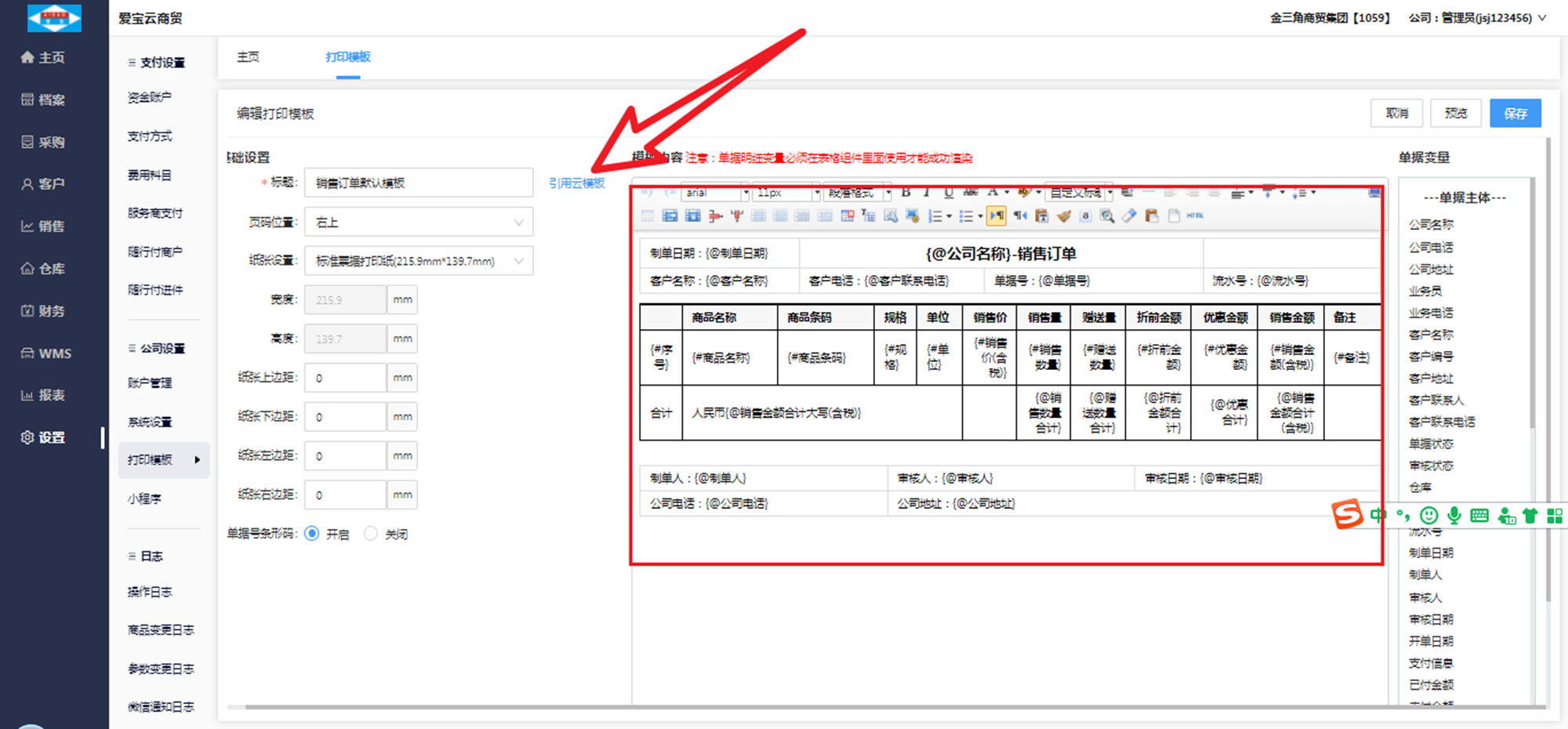 点击预览后提示需要安装Web打印服务,对应系统位数来选择下载,安装步骤如下:
点击预览后提示需要安装Web打印服务,对应系统位数来选择下载,安装步骤如下: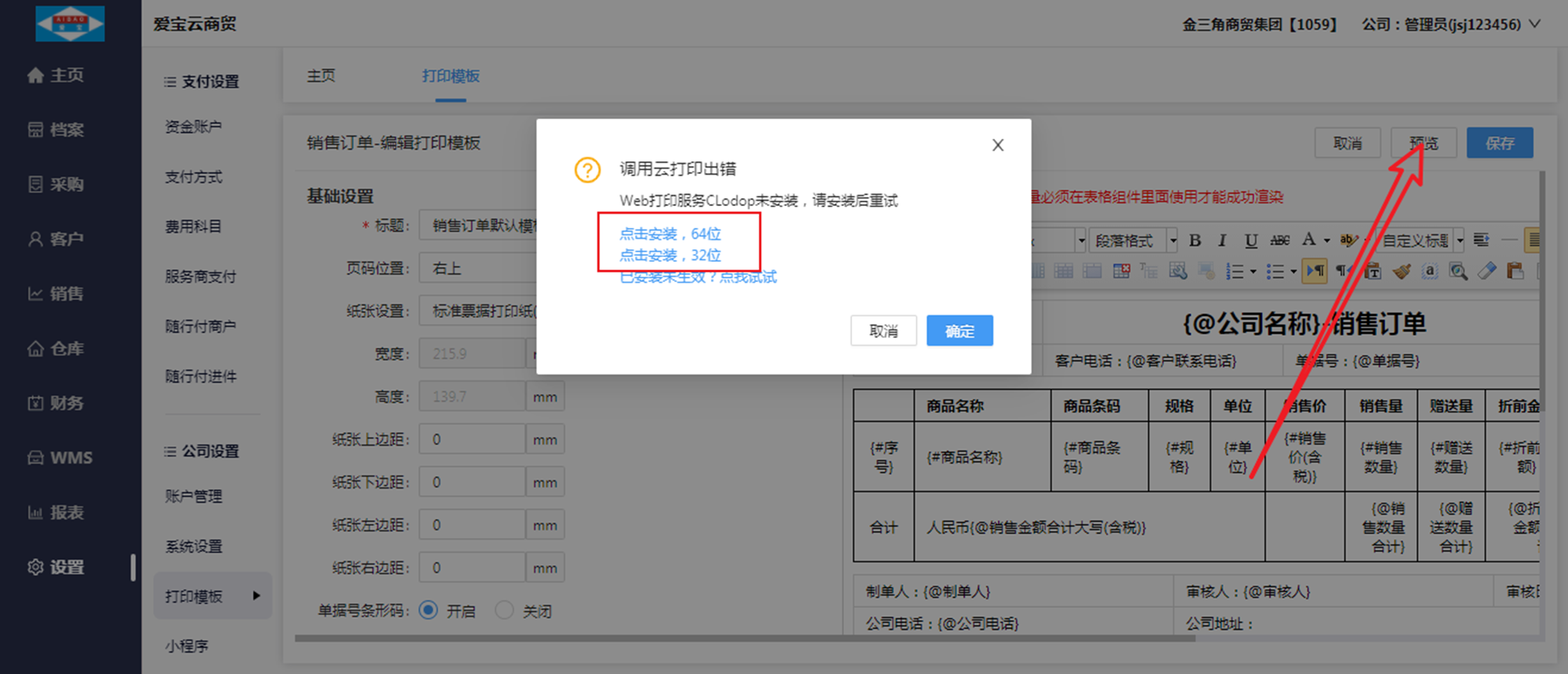
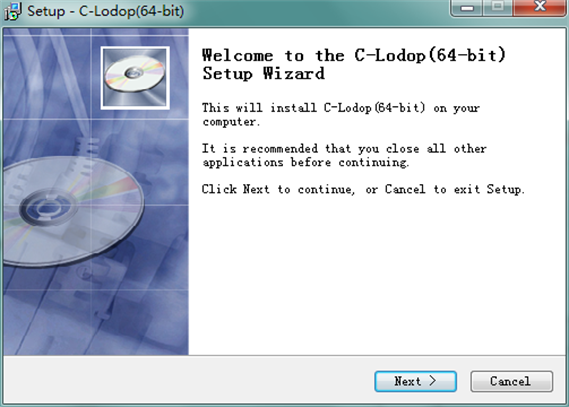
 安装完点击确定后,回到浏览器后台重新刷新下页面即可
安装完点击确定后,回到浏览器后台重新刷新下页面即可
自定义设置模板
以销售订单标准云模板为例:
1.设置好左侧的纸张基础设置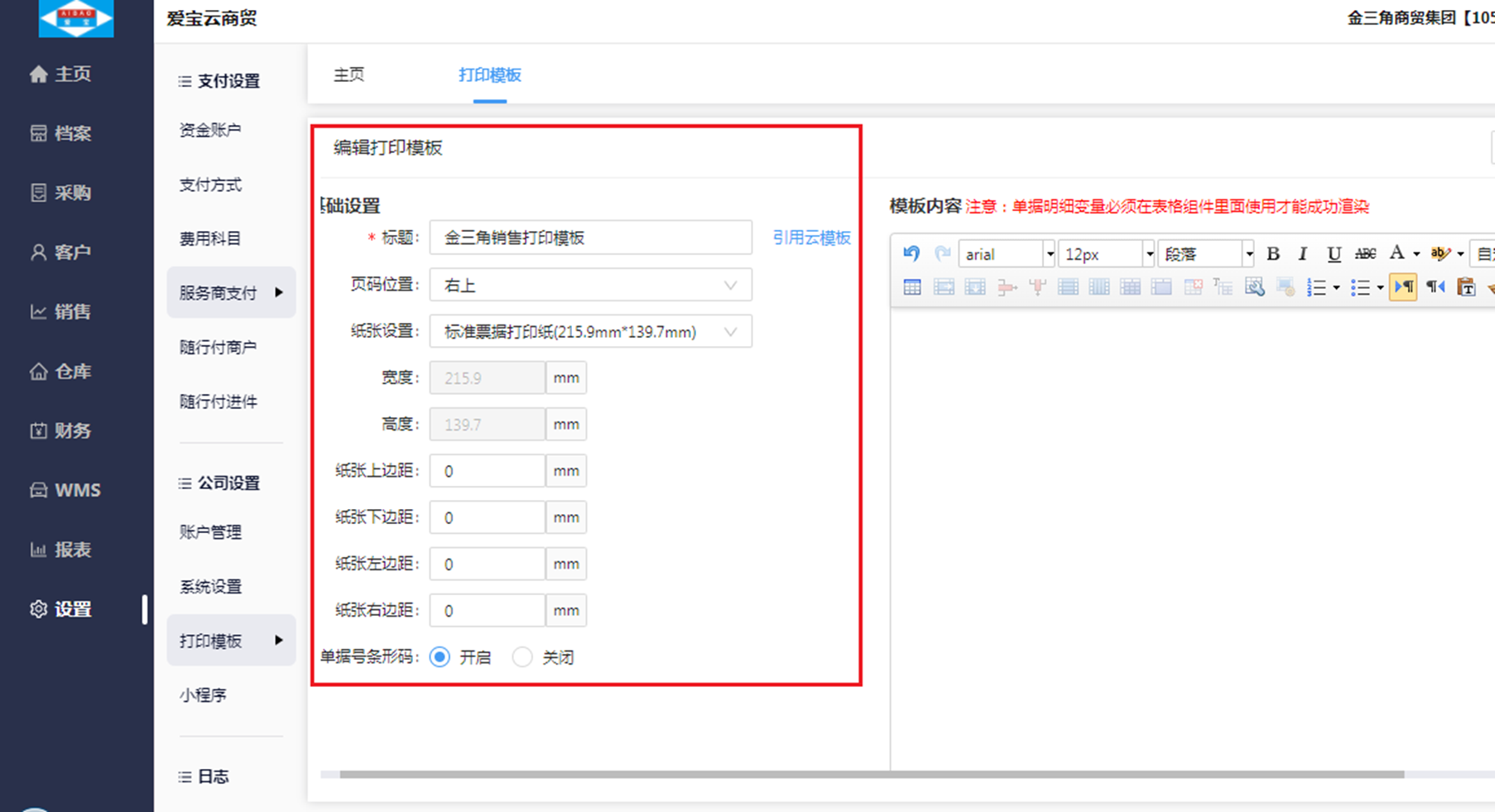 1)输入打印模板的标题名称
1)输入打印模板的标题名称
2)页码位置可以有6个点位置可以选择 左上,左下,右上,右下,中上,中下;如果不想显示就选择不开启页码
3)纸张设置(单位mm) :系统默认已经有部分设置好的标准尺寸,也可以选择自定义,然后按照自己的尺寸再下面的宽度和高度进行编辑
4)边距默认为0,如果有需要调偏左或者偏右,偏上,偏下等,可以自行设置边距数值
5)单据号条形码如需打印选择开启,打印后会在最下方显示条形码和条码内容
2.设置模板标题行
首先建立表格 (这里为2行4列 为例 ) 操作可见下图: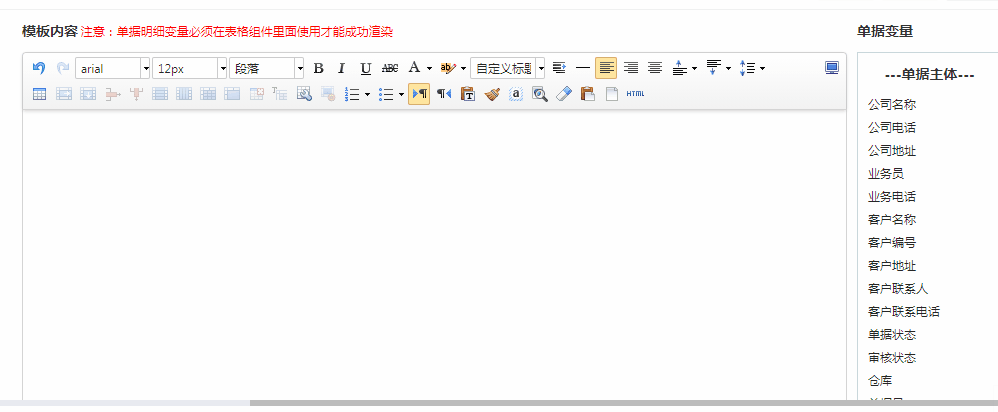 把后面3列合并为一个单元格来作为公司名称的标题行;鼠标拖动3列,再点击上方 ‘’合并多个单元格‘’ 操作可见下图:
把后面3列合并为一个单元格来作为公司名称的标题行;鼠标拖动3列,再点击上方 ‘’合并多个单元格‘’ 操作可见下图: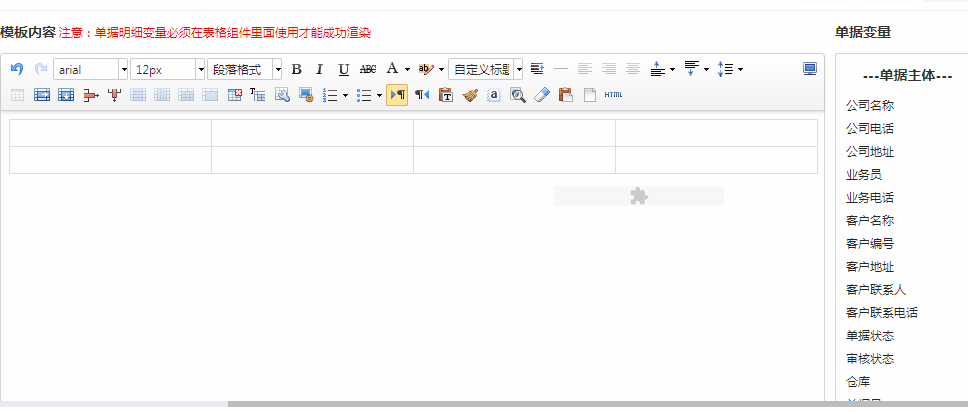 再把 制单日期,客户名称,客户电话等标题信息 填入到对应格里,输入完标题在右侧单据变量里点击对应的变量内容,公司名称不用输入标题,可以直接在右侧找到对应变量,选择对应格点击即可,打印的时候会自动显示公司名称,操作可见下图:
再把 制单日期,客户名称,客户电话等标题信息 填入到对应格里,输入完标题在右侧单据变量里点击对应的变量内容,公司名称不用输入标题,可以直接在右侧找到对应变量,选择对应格点击即可,打印的时候会自动显示公司名称,操作可见下图: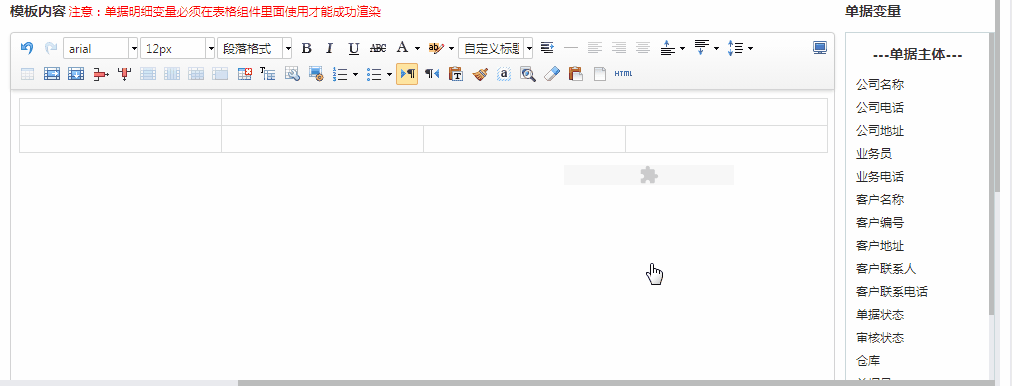 3.设置商品明细表格
3.设置商品明细表格
建立表格(这里以3行12列为例 第一行为标题行 第二行作为内容行 第三行作为合计行 ) 快速建立表格只有10列,如果需要10列以上的,可以选择单元格右键---表格----左插入列或者右插入列 操作可见下图: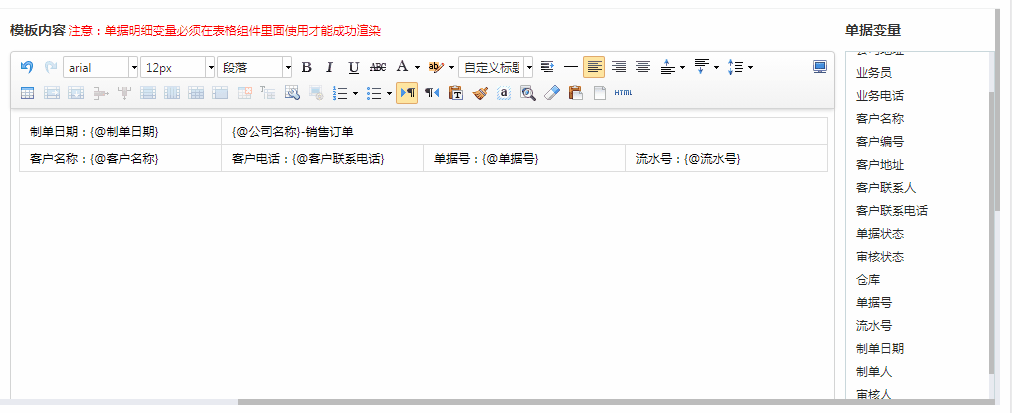 合计那一行需要的内容比较长,把合计后面四列合并为一个单元格 操作可见下图:
合计那一行需要的内容比较长,把合计后面四列合并为一个单元格 操作可见下图: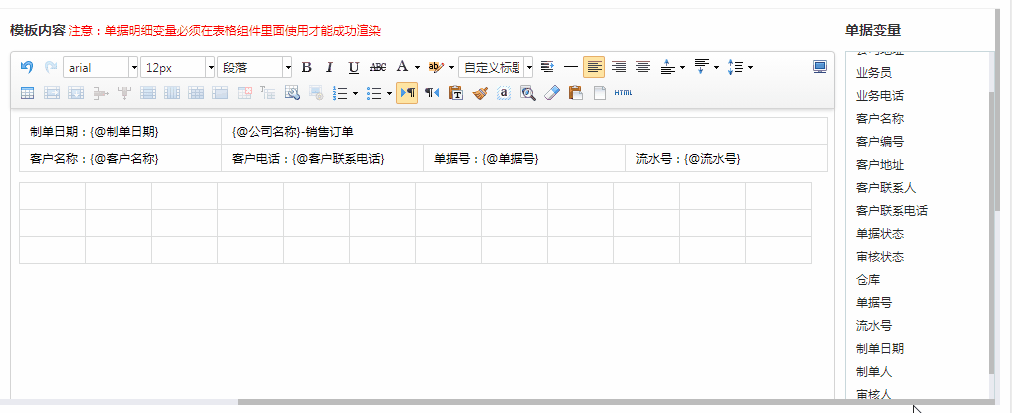 把对应的标题输入到第一行标题行的每一列,再再第二行的每一列里 点击右侧单据明细对应的变量 操作可见下图:
把对应的标题输入到第一行标题行的每一列,再再第二行的每一列里 点击右侧单据明细对应的变量 操作可见下图: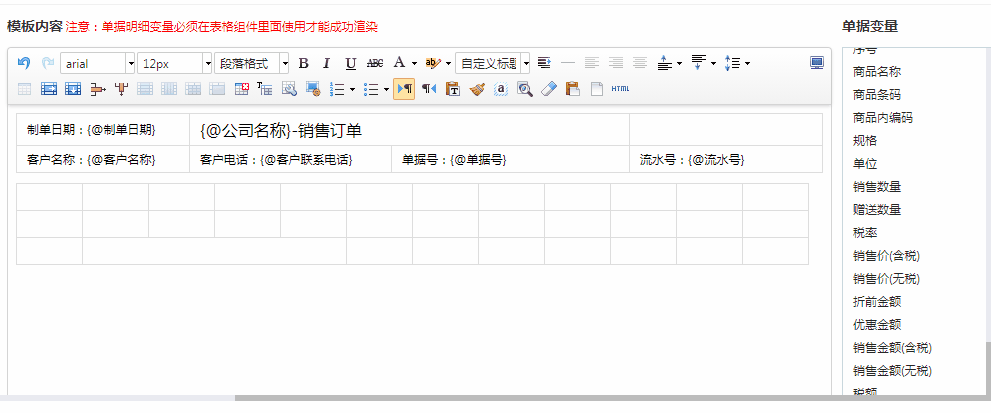 结果如下图:
结果如下图: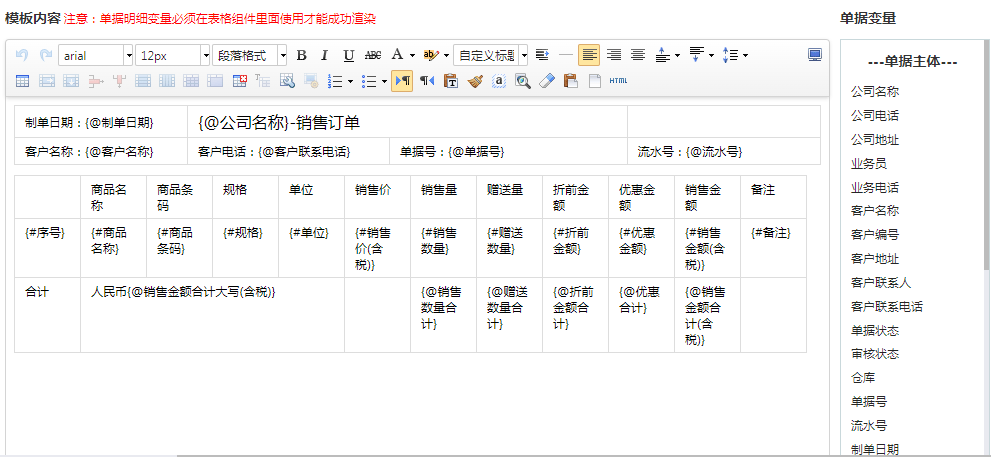 再下方建立表格(这里以2行3列为例 来作为报表尾),需要的内容会比较长的可以合并下单元格,操作可见下图:
再下方建立表格(这里以2行3列为例 来作为报表尾),需要的内容会比较长的可以合并下单元格,操作可见下图: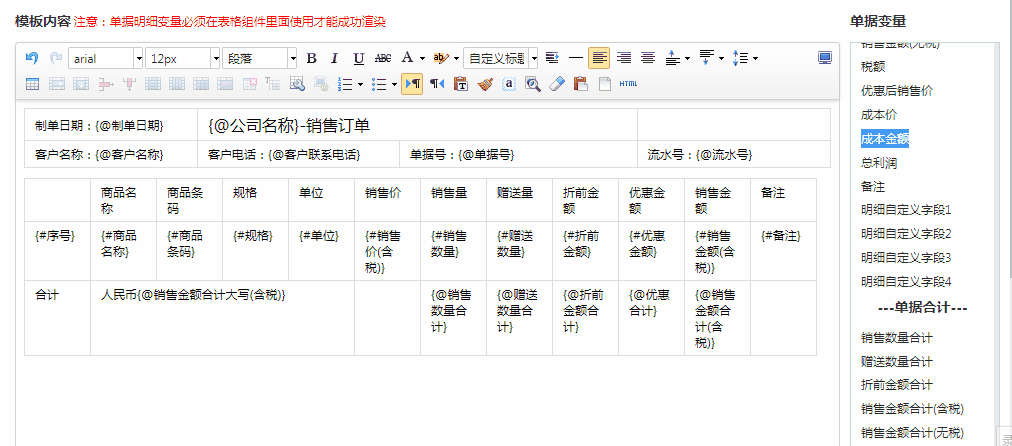 建立表格后,再把标题信息输入到对应单元格中,在对应标题信息里点选右侧对应的单据变量,操作可见下图:
建立表格后,再把标题信息输入到对应单元格中,在对应标题信息里点选右侧对应的单据变量,操作可见下图: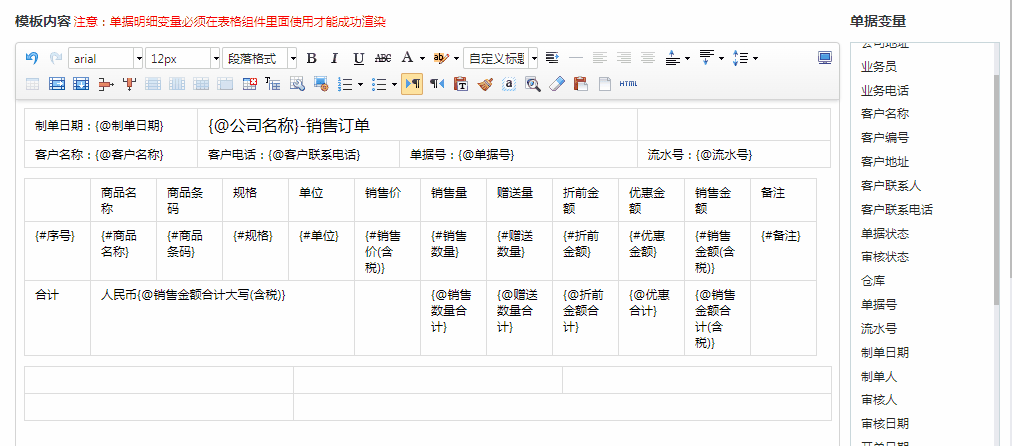 这样模板内容都设置好了,接下来稍微调整下:
这样模板内容都设置好了,接下来稍微调整下:
调整表头 公司名称销售单 标题字体大小(以20px大小为例),粗体(加粗),对齐方式(居中),操作如下图: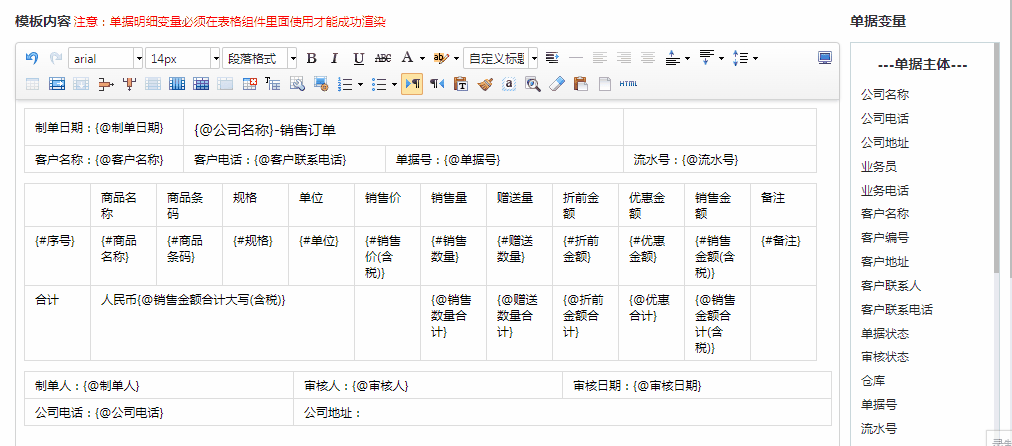 再调整下明细表格,商品名称,商品条码和备注这里用左中对齐,规格---销售金额用居中对齐,明细表格的所有标题这里用加粗,合计的左侧内容用左中对齐,右侧的内容用右中对齐,后面再稍微拉动下标题单元格边框,使其整齐(切记拉动表格的时候不要超出显示的边界线)
再调整下明细表格,商品名称,商品条码和备注这里用左中对齐,规格---销售金额用居中对齐,明细表格的所有标题这里用加粗,合计的左侧内容用左中对齐,右侧的内容用右中对齐,后面再稍微拉动下标题单元格边框,使其整齐(切记拉动表格的时候不要超出显示的边界线)
操作如下图: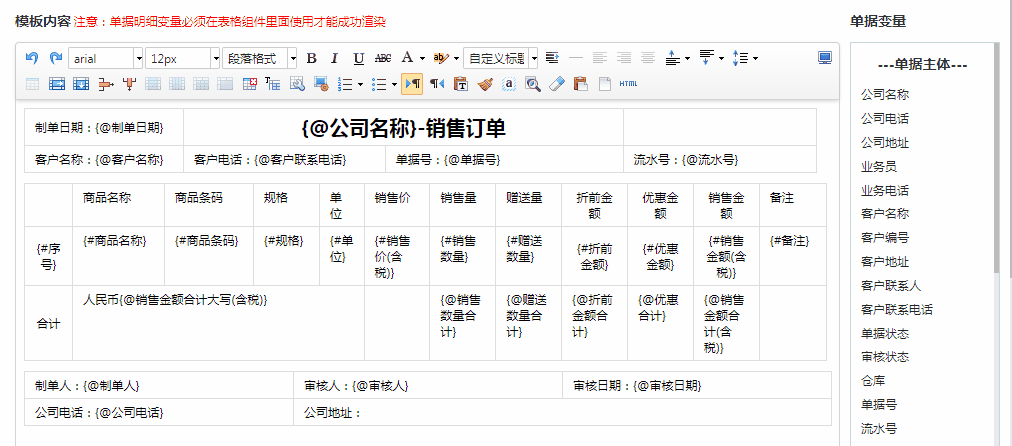 再将明细里的字体调整下(这里以11px为例),右键设置表格的边框线为可见,再点击表格属性,这里选择黑色为例
再将明细里的字体调整下(这里以11px为例),右键设置表格的边框线为可见,再点击表格属性,这里选择黑色为例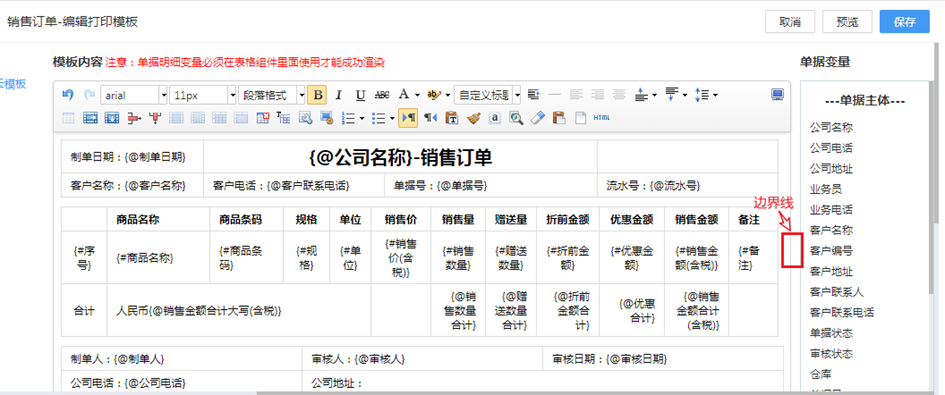
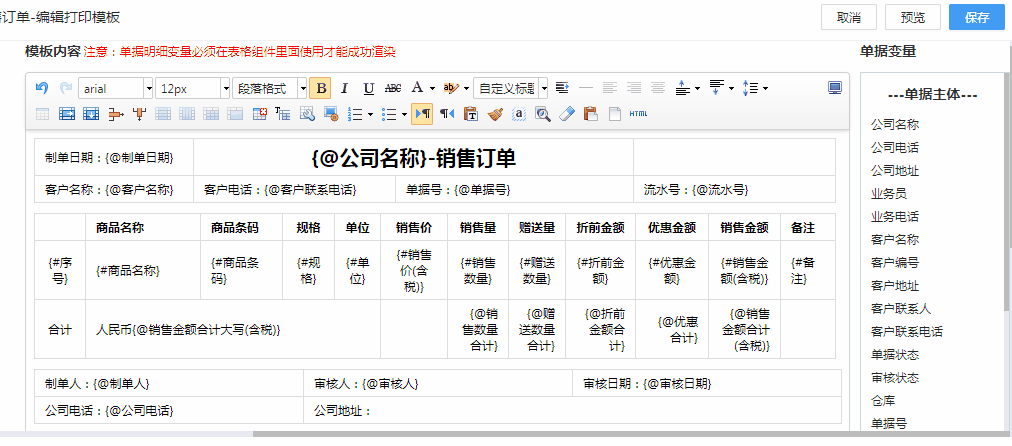 这样标准的销售订单打印模板就做好了,可以点击预览来看下效果:
这样标准的销售订单打印模板就做好了,可以点击预览来看下效果: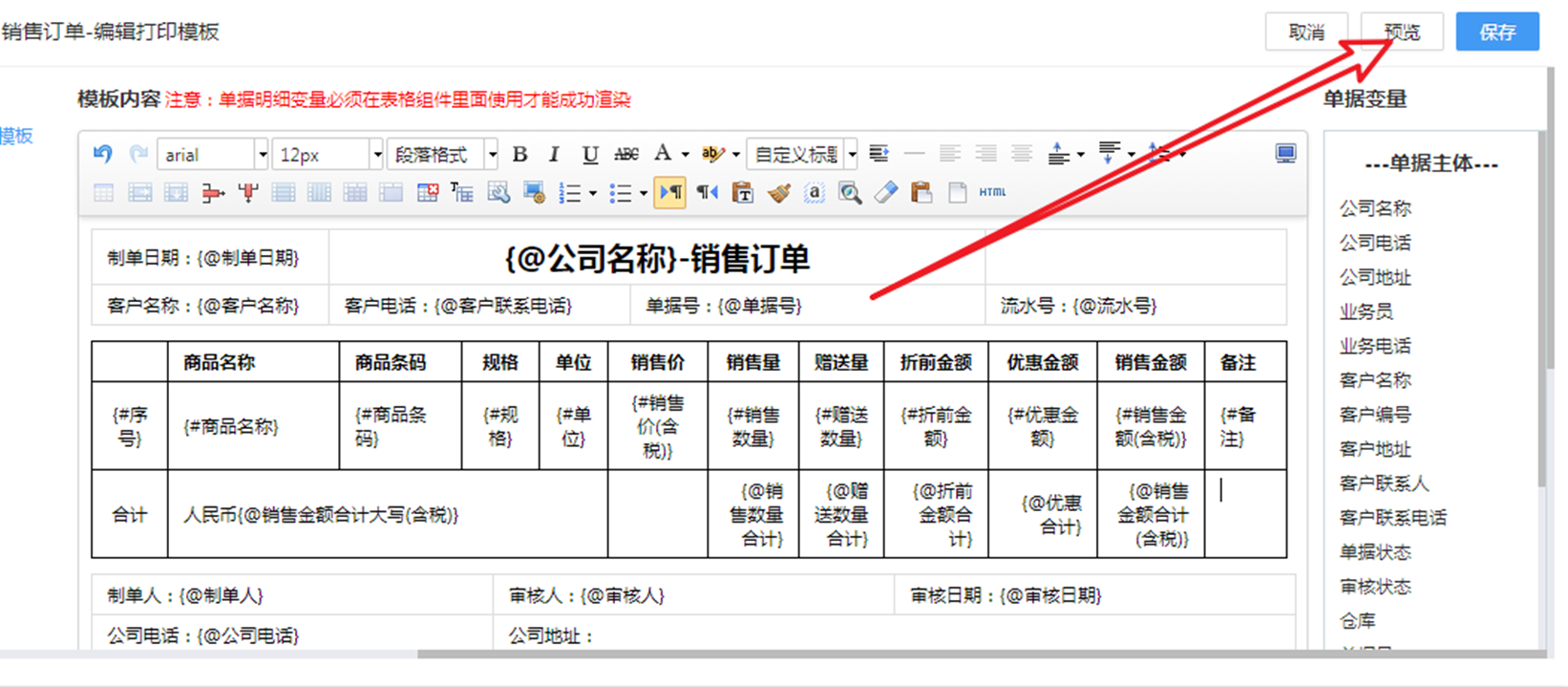
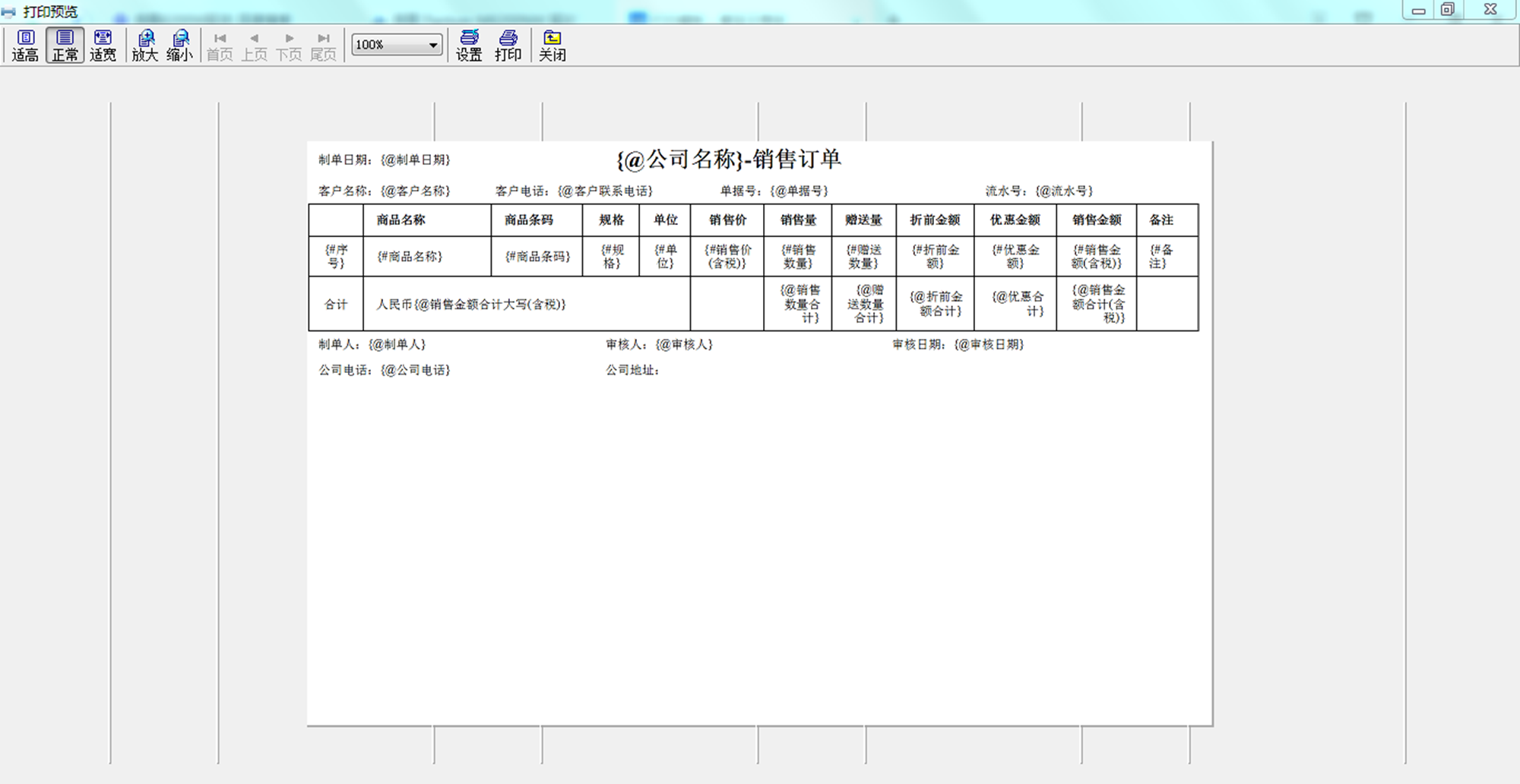
基本属性功能介绍:
表格属性:设置表格样式、自动添加标题行,标题列,表格名称行和边框颜色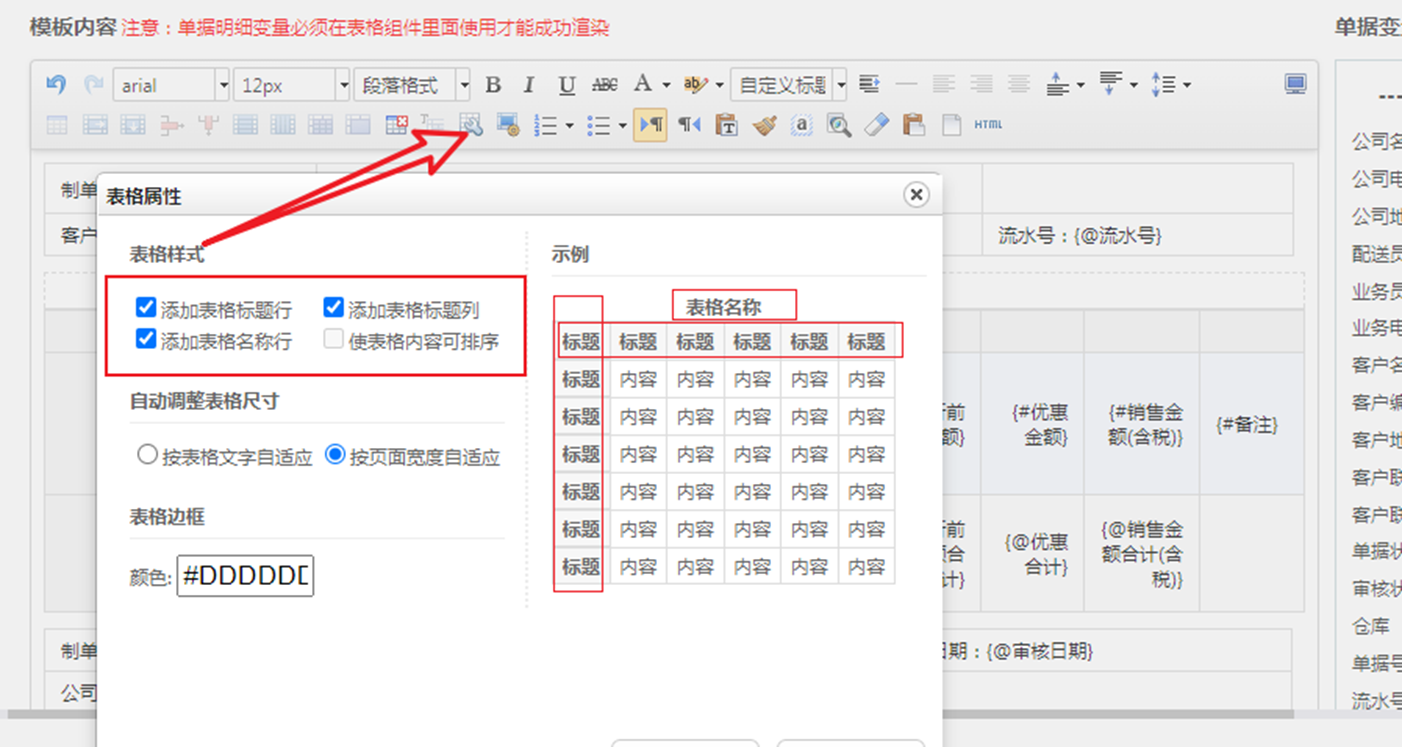
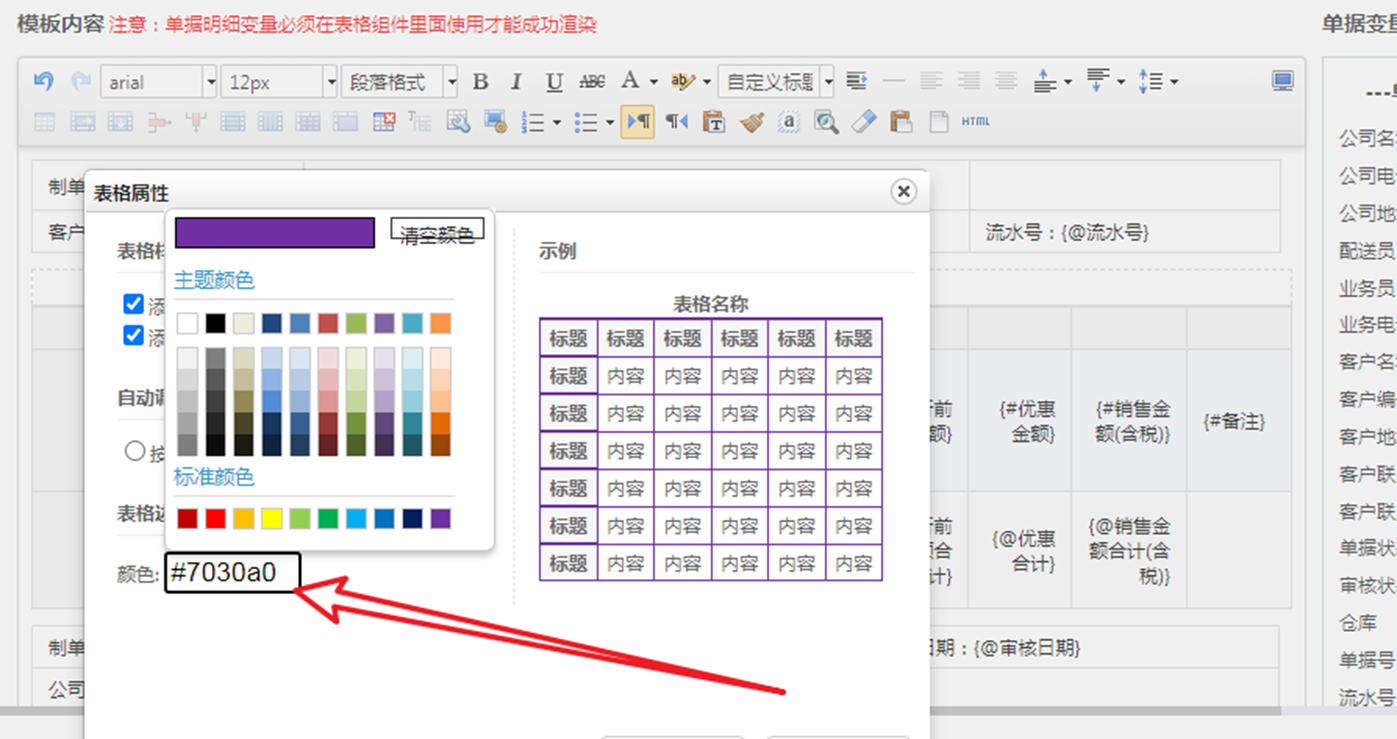
也可以右键表格调出选择需要的功能进行对表格的调整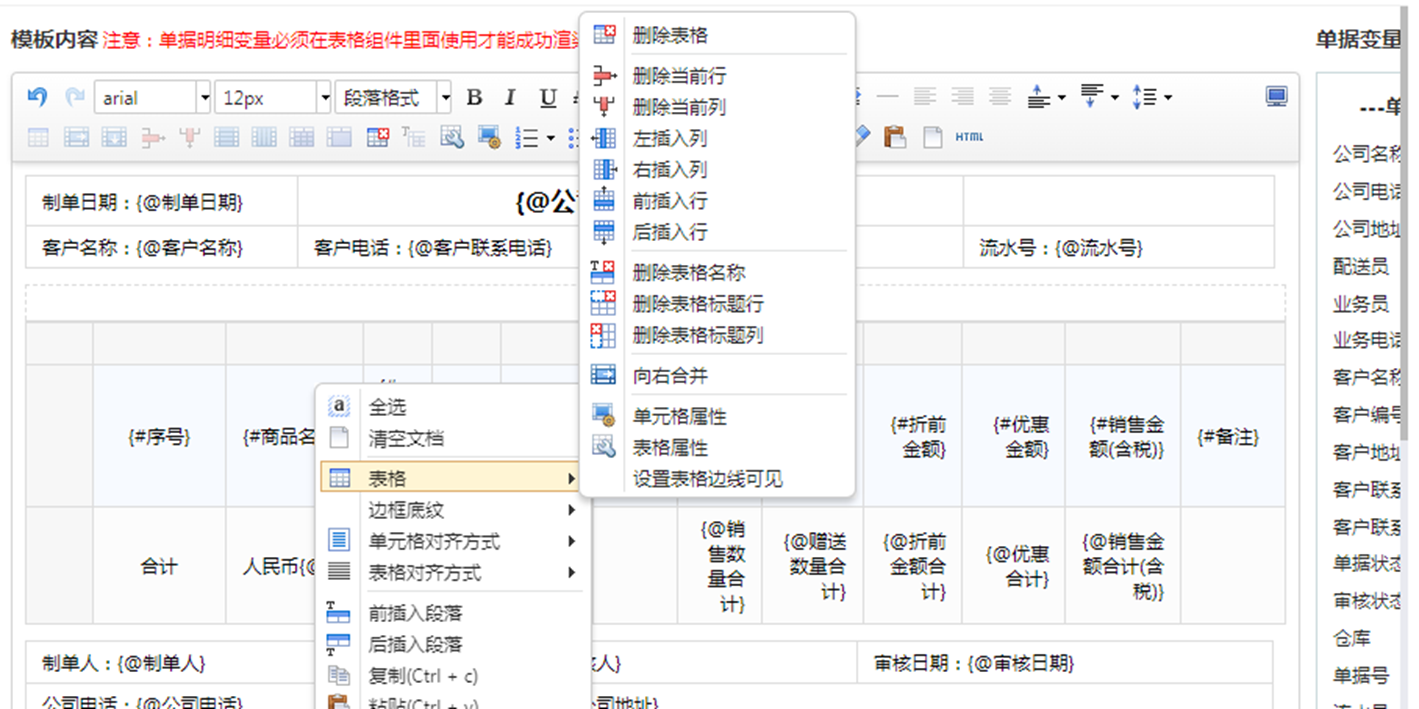
表格里文字内容的对齐方式,右键表格选择单元格对齐方式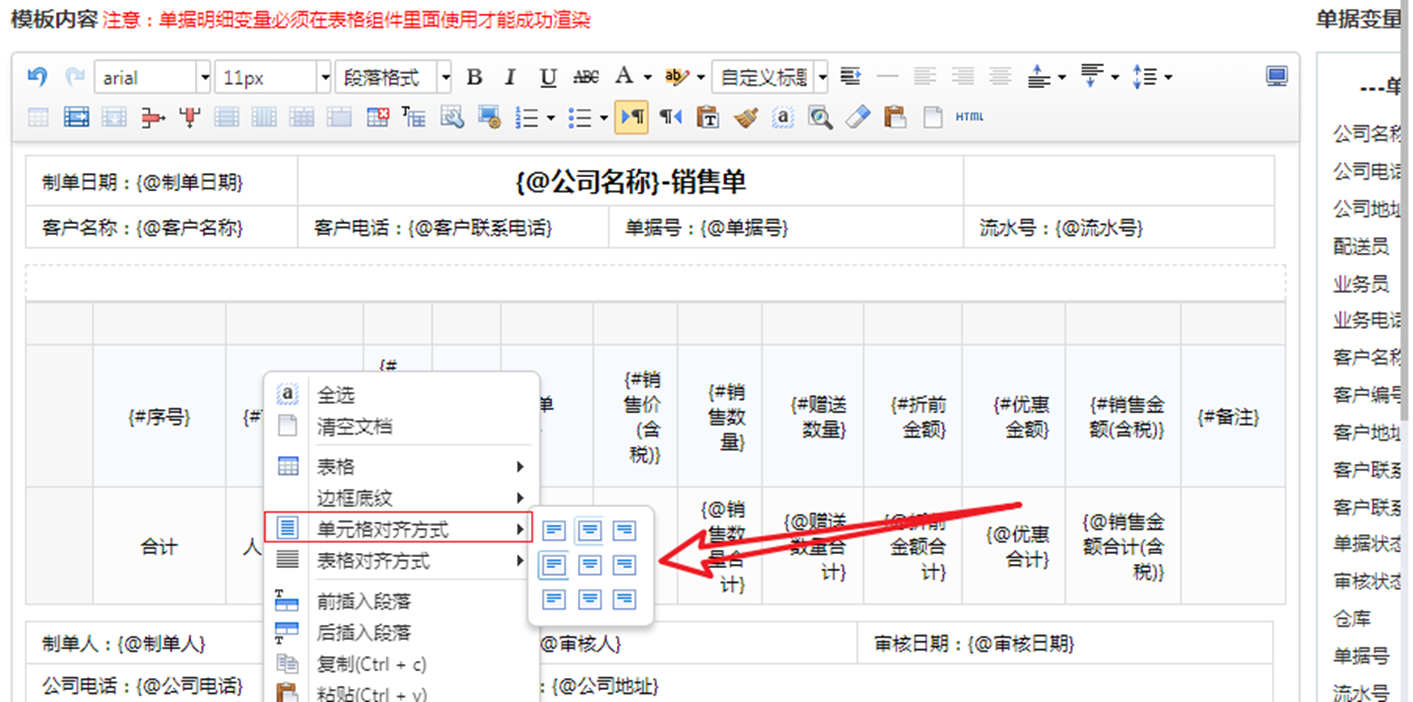
表格的高度可以设置行间距,只能选择一行来进行设置行间距,选择多行设置不生效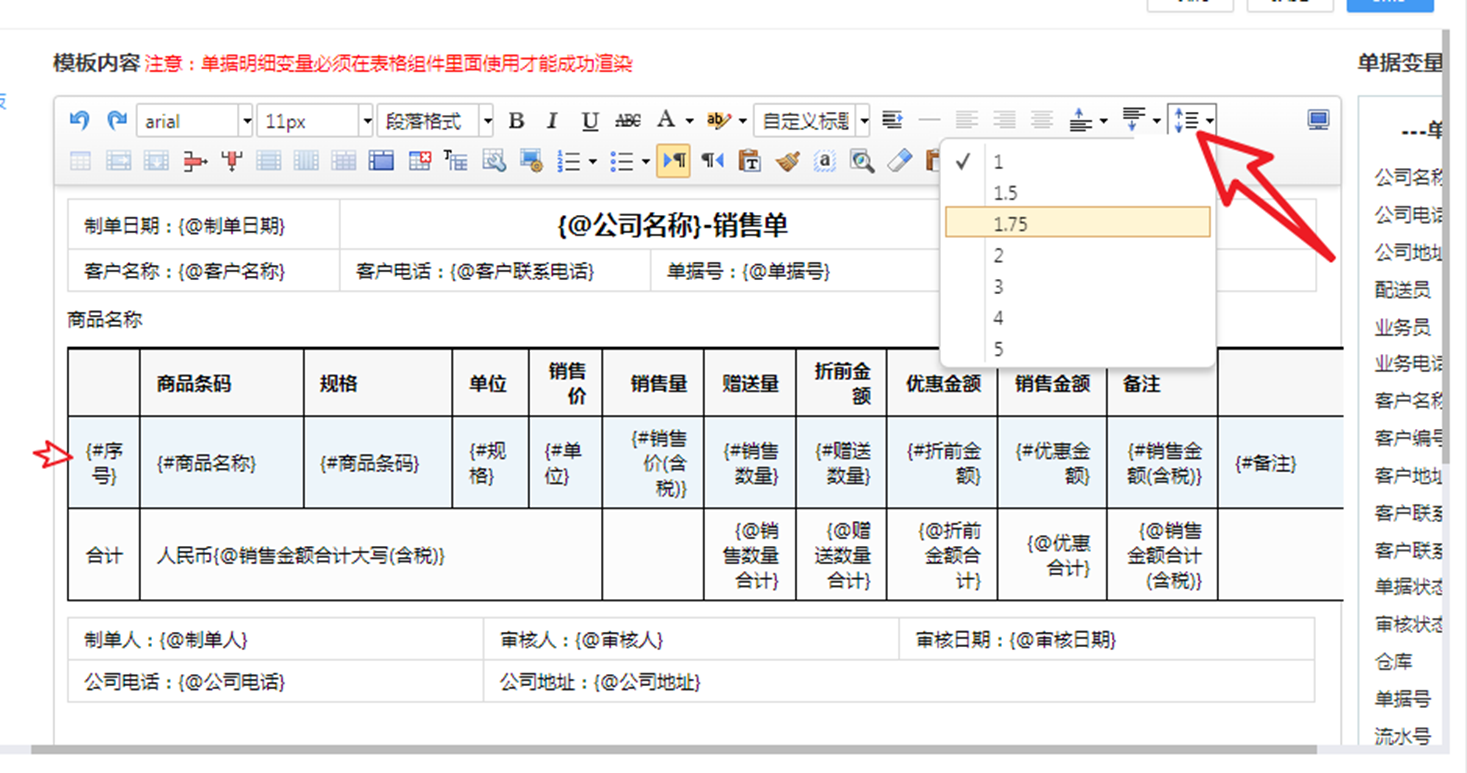 点击单元格属性,可以选择单元格颜色
点击单元格属性,可以选择单元格颜色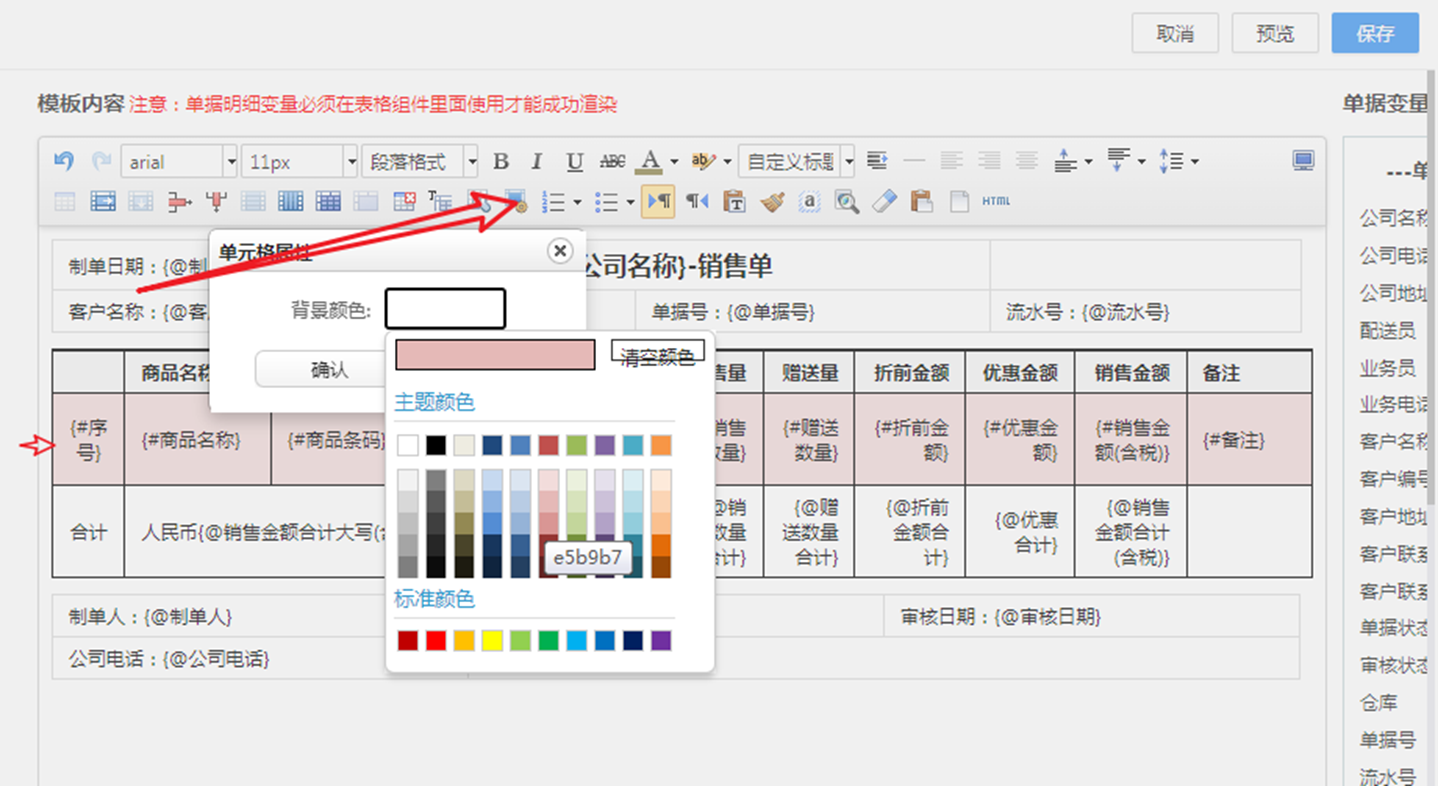

更多帮助请扫码关注【爱宝商城汇】公众号

全部评论